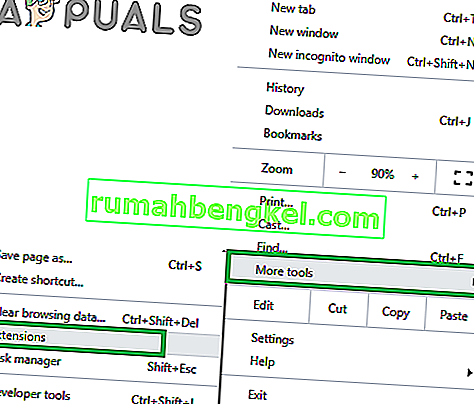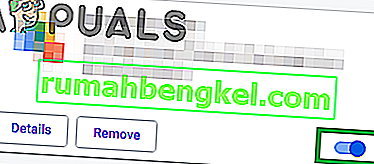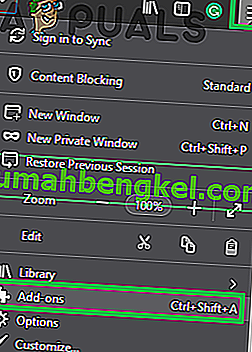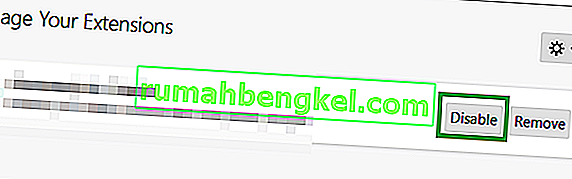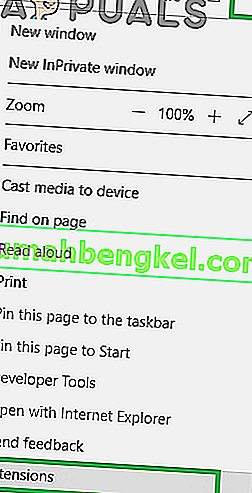Steam é uma plataforma de distribuição de videogames digitais pertencente e administrada pela Valve Corporation. Muitos jogadores em todo o mundo usam esta plataforma para comprar, baixar e jogar. Inclui uma loja onde os jogos disponíveis e as ofertas são listados. Recentemente, muitos relatórios têm chegado de usuários que não conseguem abrir a loja e o “ Código de erro 105 ” é exibido quando eles tentam abri-la.

O que causa o código de erro 105 no Steam?
Depois de receber vários relatórios de vários usuários, decidimos investigar o problema e apresentamos um conjunto de soluções que resolveram o problema para a maioria de nossos usuários. Além disso, examinamos os motivos pelos quais o erro foi acionado e os listamos abaixo.
- AdBlocker: Se você estiver usando um software de bloqueio de anúncios em qualquer um de seus navegadores ou como um aplicativo autônomo, ele pode interferir com certos elementos do cliente Steam e impedi-lo de funcionar corretamente.
- Configurações de DNS: É possível que as configurações de DNS da conexão com a Internet que você está usando tenham sido corrompidas ou alteradas devido aos problemas do cliente Steam ao se conectar ao banco de dados.
- Conexão lenta / defeituosa com a Internet: Se a conexão com a Internet que você está usando for lenta ou não estiver estável, você poderá enfrentar problemas ao tentar abrir a loja no cliente Steam e este erro pode ser acionado.
Agora que você tem um entendimento básico da natureza do problema, seguiremos em direção à solução. Certifique-se de implementá-los na ordem específica em que são fornecidos para evitar qualquer conflito.
Solução 1: Roteador de Internet para ciclagem de energia
Em alguns casos, a conexão com a Internet usada pode não ser estável ou pode ser lenta. Às vezes, uma reinicialização rápida do roteador de Internet pode resolver esses problemas. Portanto, nesta etapa, iremos desligar e ligar o roteador da Internet para reinicializá-lo. Por isso:
- Conecte o “ cabo de alimentação ” do roteador de Internet.

- Esperar por 5 minutos e ligar o cabo para trás em.

- Aguarde até que o acesso à Internet seja concedido, inicie o Steam e verifique se o problema persiste.
Solução 2: liberando DNS
Se as configurações de DNS armazenadas no Windows foram corrompidas, elas podem impedir que certos elementos do cliente Steam funcionem corretamente. Portanto, nesta etapa, iniciaremos as configurações de DNS. Por isso:
- Pressione as teclas “ Windows ” + “ R ” simultaneamente.
- Digite “ cmd ” no prompt de execução e pressione “ enter “.
- Digite o seguinte dentro da janela “ Prompt de Comando ”.
ipconfig / flushdns
- Pressione “ Enter ” e espere que o processo seja concluído.
- Execute o cliente Steam e verifique se o problema persiste.

Solução 3: Desativando o complemento do Ad Blocker
Há um bug com o cliente Steam em que qualquer bloqueador de anúncios instalado no sistema interfere nele e impede que certos recursos funcionem adequadamente. Portanto, nesta etapa, iremos desabilitar o Add-on do Ad-blocker para o navegador.
Para Chrome:
- Clique no “ menu botão” no topo direito c o rner.
- Passe o mouse sobre a opção “ Mais ferramentas ” e selecione “ Extensões ” na lista.
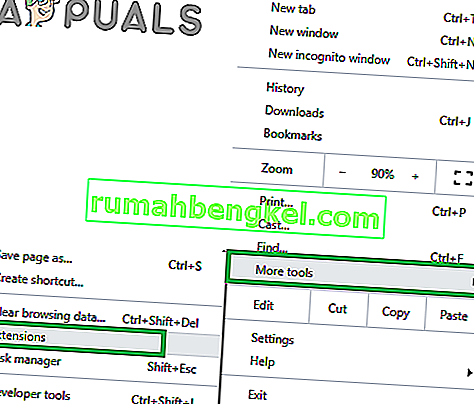
- Clique no botão de alternância na frente da extensão “ Ad Blocker ” para desativá-la.
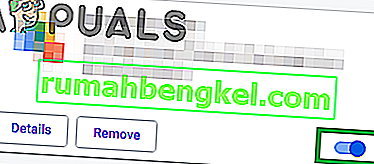
- Execute o cliente Steam e verifique se o problema persiste.
Para Firefox:
- Clique no ícone “ Menu ” no canto superior direito e selecione “ Add ons ” na lista.
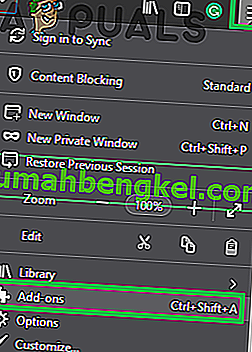
- Clique na extensão “ Ad Blocker ” e selecione a opção “Desativar” na frente dela.
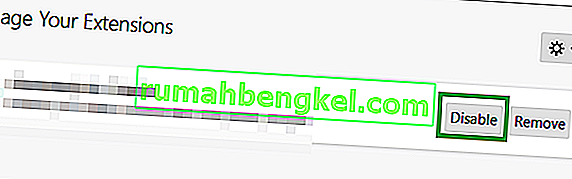
- Execute o cliente Steam e verifique se o problema persiste.
Para Microsoft Edge:
- Clique no ícone “ Configurações ” no canto superior direito.
- Clique na opção “ Extensões ”.
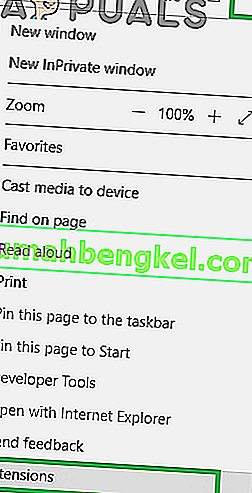
- Clique na extensão “ Ad Blocker ” e selecione a opção “ Desativar ”.
- Execute o cliente Steam e verifique se o problema persiste.
Solução 4: desinstalando o aplicativo Ad Blocker
Se você instalou um aplicativo bloqueador de anúncios em seu computador, existe uma chance de que ele esteja interferindo no cliente Steam e impedindo-o de atingir a funcionalidade completa. Portanto, nesta etapa, iremos desinstalar o aplicativo Ad Blocker. Por isso:
- Pressione a tecla “ Windows ” + “ R ” simultaneamente e digite “ appwiz . cpl “.

- Percorra a lista e clique duas vezes no nome do Ad Blocker que você está usando.

- Selecione “ sim ” no prompt e siga o restante dos prompts.
- Espere até que o programa seja desinstalado.
- Execute o cliente Steam e verifique se o problema persiste.